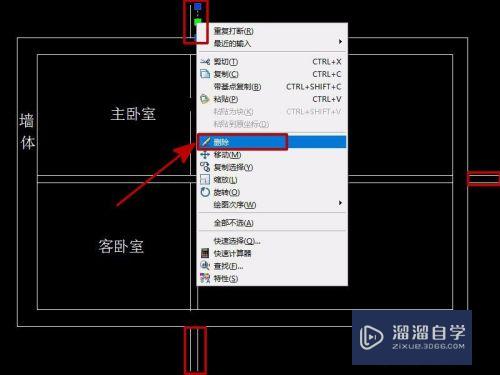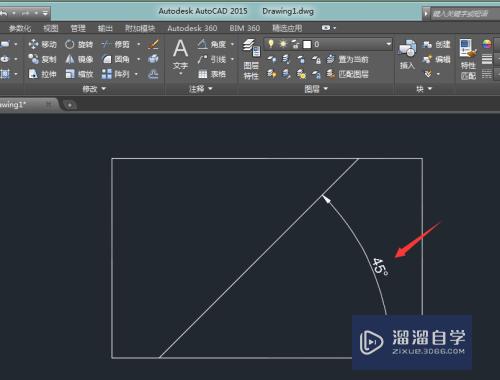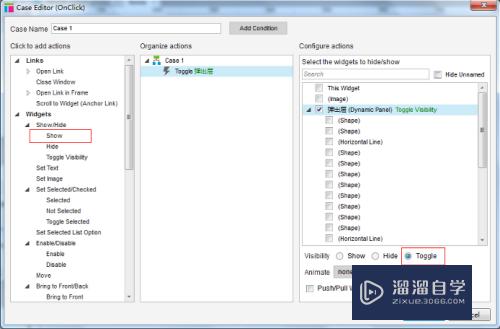怎么使用Photoshop制作明快的淘宝网店主图(用ps怎么做淘宝主图)优质
怎么使用Photoshop制作明快的淘宝网店主图?相信很多小伙伴都对这个问题很感兴趣。那么具体怎么操作呢?下面小渲就给大家分享一下方法步骤。希望能帮助到大家。感兴趣的小伙伴可以关注了解下。
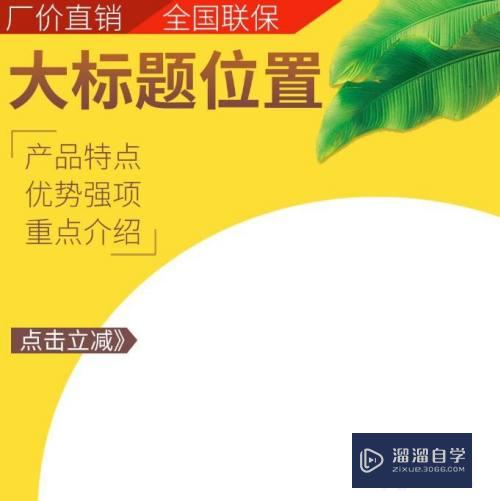
工具/软件
硬件型号:惠普(HP)暗影精灵8
系统版本:Windows7
所需软件:Photoshop CS6
方法/步骤
第1步
新建方形文档。推荐800方的。喷涂黄色底图。加上点缀用的绿叶。点缀图层最好是png透明底的图片。使用比较方便。没有也没关系。单色底的配图也比较好处理。选中底色删除即可。
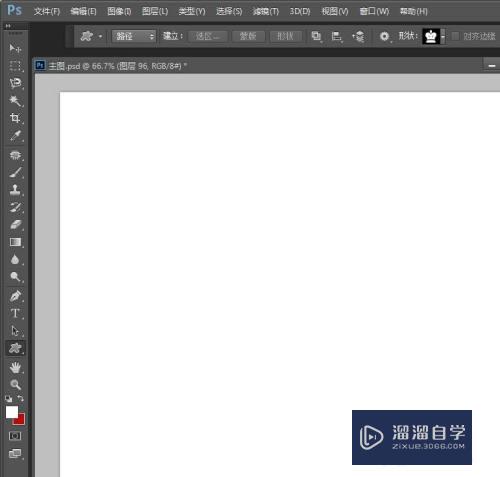

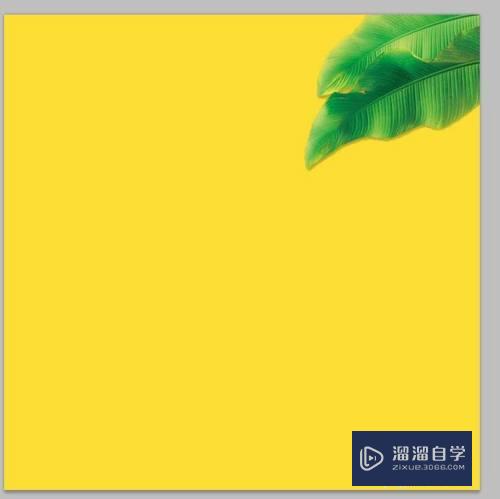
第2步
左上留两个文字位置。使用钢笔工具勾出区域。底边用选区框选然后删除多余部分。下部的底边就是平齐的了。颜色调整可以使用颜色叠加。
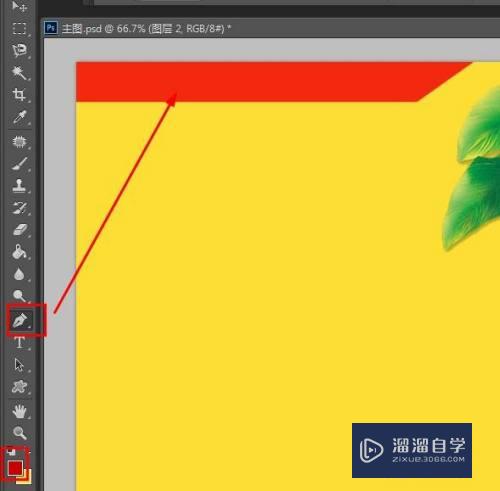

第3步
重复上一步。向左移动。改变颜色。这样就是两个颜色分区。
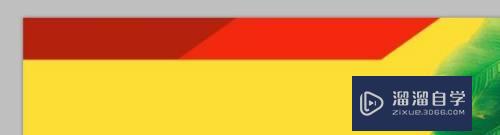
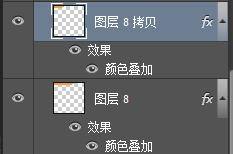
第4步
右下框处椭圆形区域。新建图层。喷白色。放商品的位置。
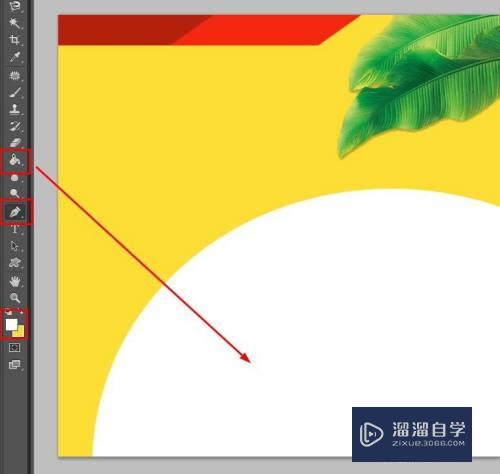
第5步
画面稍显单调。可以在左侧加个类似箭头的方形区域。也是以后可以加文字的位置。
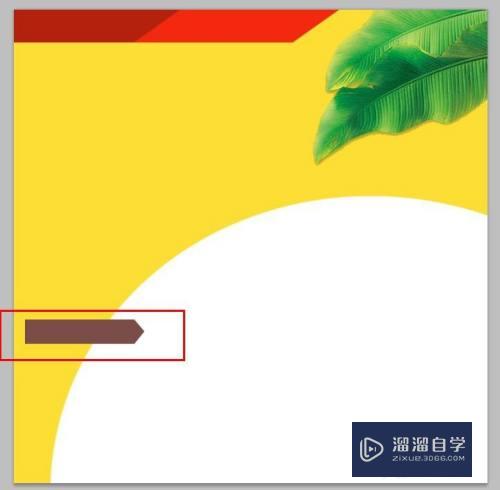
第6步
各文字图层占位。大小字体颜色调整好。必要的配饰还是要有的。例如红框位置。
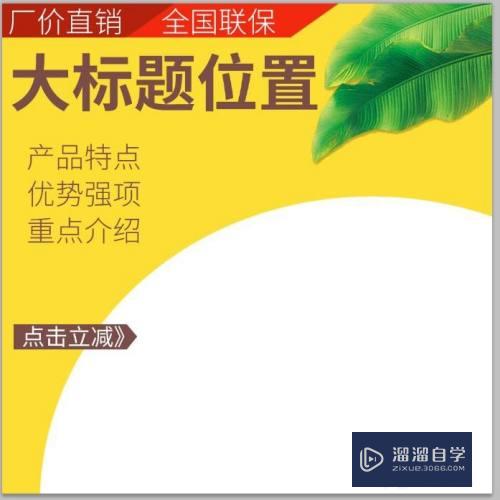
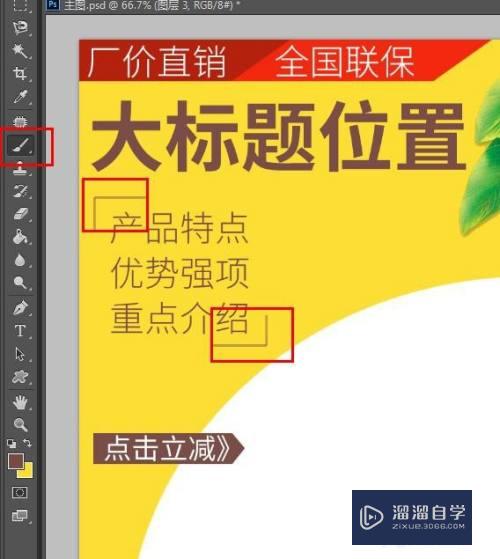
第7步
小标题比较随意。大标题一般需要一定的效果处理。这里使用了渐变叠加。选择配套的渐变样式。也可以自己设定渐变位置。就完成了。最后效果如图。
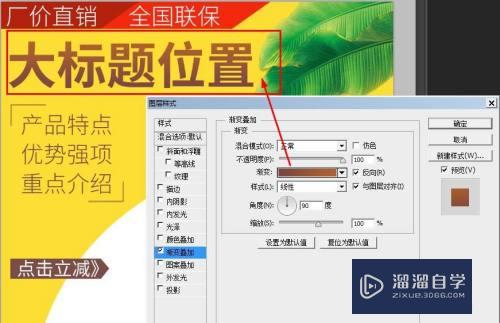
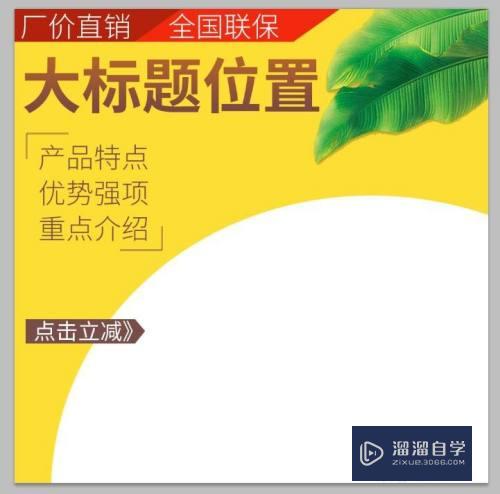
以上关于“怎么使用Photoshop制作明快的淘宝网店主图(用ps怎么做淘宝主图)”的内容小渲今天就介绍到这里。希望这篇文章能够帮助到小伙伴们解决问题。如果觉得教程不详细的话。可以在本站搜索相关的教程学习哦!
更多精选教程文章推荐
以上是由资深渲染大师 小渲 整理编辑的,如果觉得对你有帮助,可以收藏或分享给身边的人
本文标题:怎么使用Photoshop制作明快的淘宝网店主图(用ps怎么做淘宝主图)
本文地址:http://www.hszkedu.com/66021.html ,转载请注明来源:云渲染教程网
友情提示:本站内容均为网友发布,并不代表本站立场,如果本站的信息无意侵犯了您的版权,请联系我们及时处理,分享目的仅供大家学习与参考,不代表云渲染农场的立场!
本文地址:http://www.hszkedu.com/66021.html ,转载请注明来源:云渲染教程网
友情提示:本站内容均为网友发布,并不代表本站立场,如果本站的信息无意侵犯了您的版权,请联系我们及时处理,分享目的仅供大家学习与参考,不代表云渲染农场的立场!